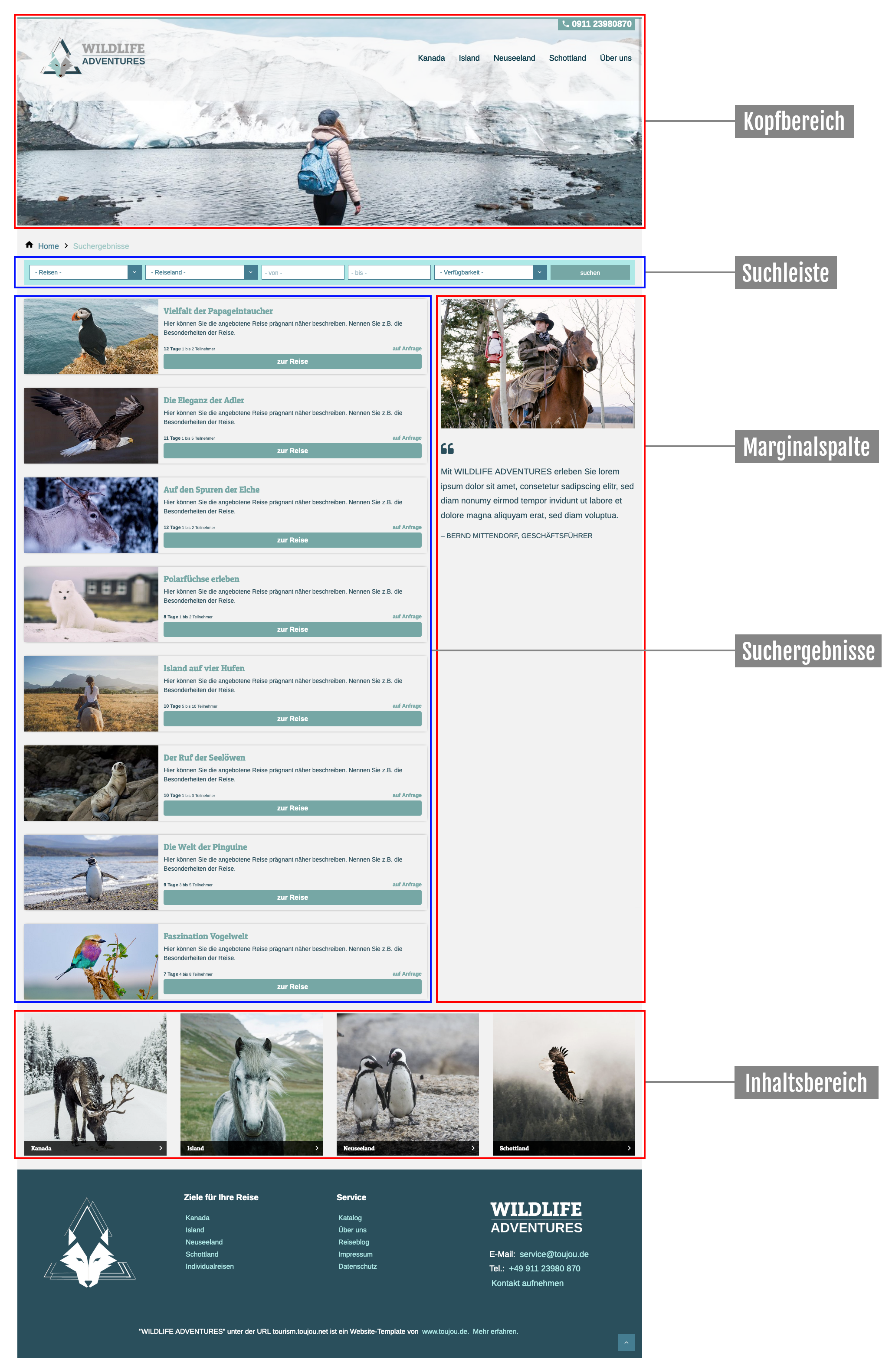Arbeiten mit toujou
Reisesuchergebnisse als Seite anlegen
In toujou zeigen Sie Ihren Besuchern Suchergebnisse der Reisesuche auf einer Search Page an. Wir erklären Ihnen, wie Sie eine solche Seite manuell anlegen und wie Sie diese mit Content-Elementen passend zur Ihrem Layout bestücken. Den Einsatz von Suchelementen, wie die Suchleiste oder eine Suchmaske, erläutern wir im Bereich der Elementbibliothek.
Schritt für Schritt Frontend-Ansicht Direkt zu den Search Elements
Ihr Seitenaufbau
Links in der Menüleiste des Backends finden Sie das orange Icon Seite. Mit einem Klick beginnt die TYPO3-typische Seitenerstellung und Strukturiertung der Website.
Schritt für Schritt
Um die Reisesuche in toujou nutzen zu können, müssen Suchergebnisse auf einer eigens eingerichteten Seite für Ihre Besucher ausgespielt werden. Das hier folgende Tutorial hilft Ihnen bei der manuellen Einrichtung einer Suchseite.
Hinweis: Eine Seite dieses Typs wird für neuere Installationen standardmäßig mitgeliefert. Für den (seltenen) Fall, dass mehrere Suchseiten für Ihre Ergebnisse genutzt werden bzw. auf Kundeninstallationen, die die Reisesuche noch nicht im System haben, müssen Suchseiten manuell nachgezogen werden.
Content Page anlegen
- Oberhalb des Seitenbaums sehen Sie die verfügbaren Seiten-Icons.
- Klicken Sie auf das schwarze Dokument-Icon (»Content Page«) und ziehen Sie es per Drag-and-Drop an die gewünschte Stelle innerhalb Ihres Seitenbaums.
- Eine dünne Linie zeigt an, in welchem Bereich sich die neue Seite einsortieren wird, wenn Sie während des Drag-and-Drop-Verfahrens über den Seitenbaum fahren.
Seite benennen
- Jede neue Seite trägt zunächst den Titel [Default Title], den Sie unmittelbar nach Erstellung der Seite überschreiben können.
- Geben Sie der Content Page einen neuen Titel; in unserem Beispiel »Suchergebnisse«.
- Den Titel können Sie auch später be-/überarbeiten.
Seitentyp ändern
- Im Reiter Allgemein der Seiteneigenschaften sehen Sie ganz oben die Sektion Seite
- Mit Klick auf das Dropdown-Menü Typ sehen Sie alle verfügbaren Seitentypen in schriftlicher Form.
- Eine Suchseite erstellen Sie, indem Sie auf Search Page klicken und damit die Beschaffenheit Ihrer vorherigen Content Page ändern.
Suchseite anzeigen und im Menü ausblenden
- Bleiben Sie innerhalb der Seiteneigenschaften der Suchseite und klicken auf den Reiter Zugriff.
- Per Default sind im Aufbau befindliche Seiten ausgeblendet. Aktivieren Sie den Schalter im Bereich Page visible, um die Seite im Frontend sichtbar zu machen.
- Per Default werden neue Seiten in Ihrer Navigation angezeigt. Im Falle der Suchseite – diese soll schließlich nur nach Festlegung von Suchkriterien angezeigt werden – deaktivieren Sie die Sichtbarkeit im Bereich Page enabled in menus mittels Schalter.
- Speichern Sie Ihre Änderung.
Content einfügen
- Eine Suchseite beinhaltet automatisch eine Suchleiste zur Auswahl der Suchkriterien sowie eine Spalte für das Ausspielen der Suchergebnisse (siehe Frontend-Ansicht unten).
- Zur Gestaltung der Seite stehen Ihnen, anders als bei »regulären« Inhaltsseiten, eingeschränkte Arbeitsbereiche für Content-Elemente zur Verfügung: ein Kopfbereich, eine Marginalspalte rechts der Suchergebnisse und ein Inhaltsbereich unter der Suche.
- Befüllen Sie die Seite mit den Ihnen zur Verfügung stehenden Content-Elementen wie gewohnt per Klick auf den Button +Inhalt im jeweiligen Seitenbereich.
Frontend-Ansicht der Seitenbereiche
Auf der Template-Seite tourism.toujou.net sehen Sie die Suchfunktion im Einsatz. Im Screenshot unten sehen Sie die Aufteilung der Bereiche, die bei einer Suchseite automatisch ausgespielt werden (blau), sowie die Content-Bereiche, die Sie befüllen können (rot).